Home Assistant系列:使用手机摄像头做监控
准备一部废旧(土豪忽略,主要是穷)的、摄像头还是好的手机做监控设备,(Android 和iPhone都行)当Home Assistant 获得实时的视频流后,可以接入各种图像处理组件完成人脸识别,动作检测等功能。
第一步:手机端安装ip_webcam(IP摄像头)App
1.Android手机
Android手机 打开手机应用市场,搜索ip_webcam或IP摄像头,安装App。
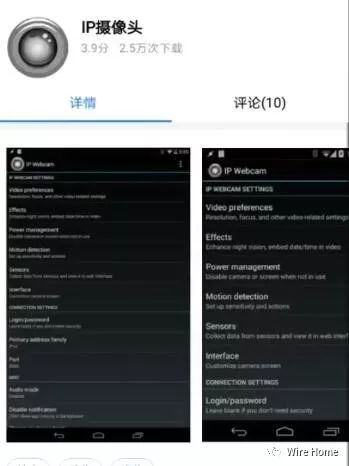
启动App,在出现的设置界面底部点击开启服务器,摄像头进入拍摄传输模式。
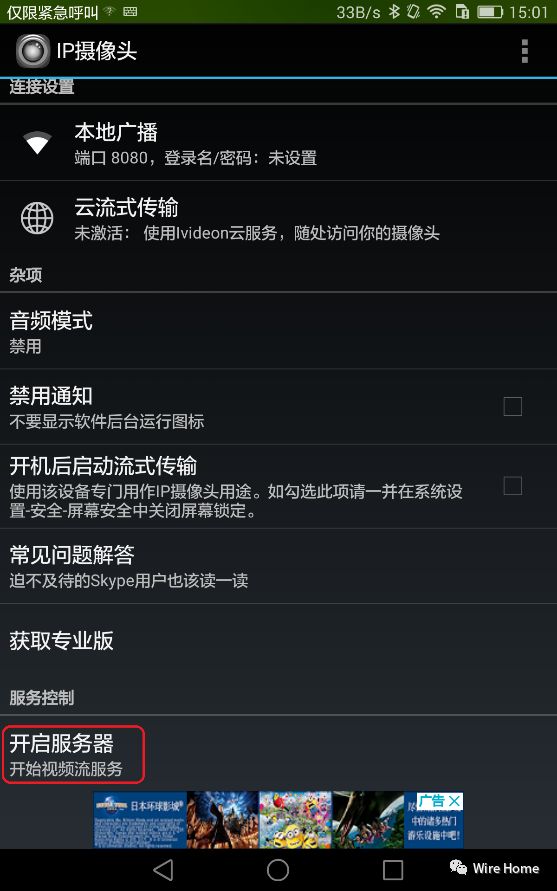
记录视频监控界面底部显示的手机IP地址备用。
2.iPhone 手机
iPhone手机 打开AppStore 搜索 ip摄像头 然后选择 ip摄像头 简化版 安装。
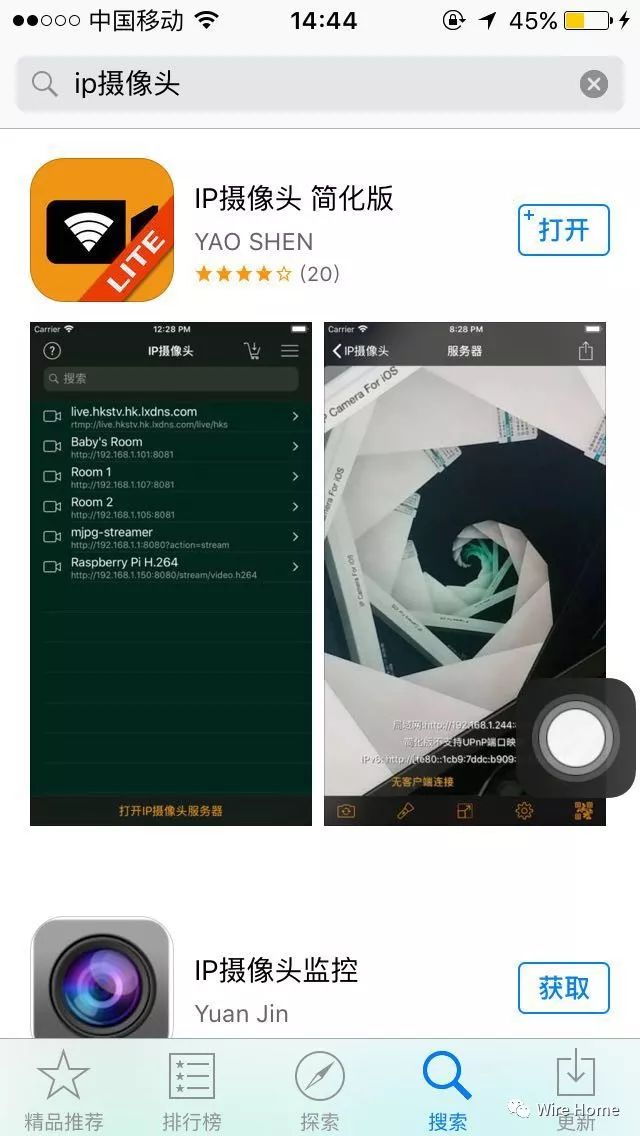
安装完以后,启动APP,点击右上角那个像三 的按钮。然后点击设置,拉到最下边,将端口改成8080,把用户名和密码清空,然后返回 点击打开IP摄像头服务器 记录下面显示的ip 地址。
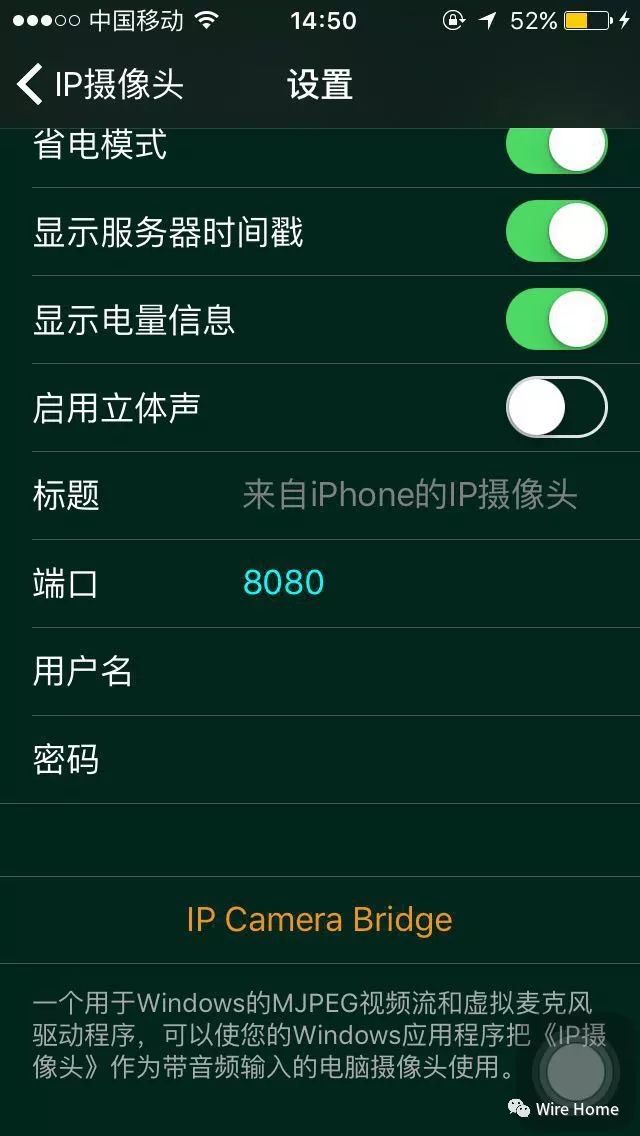
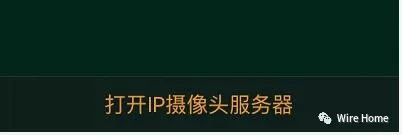
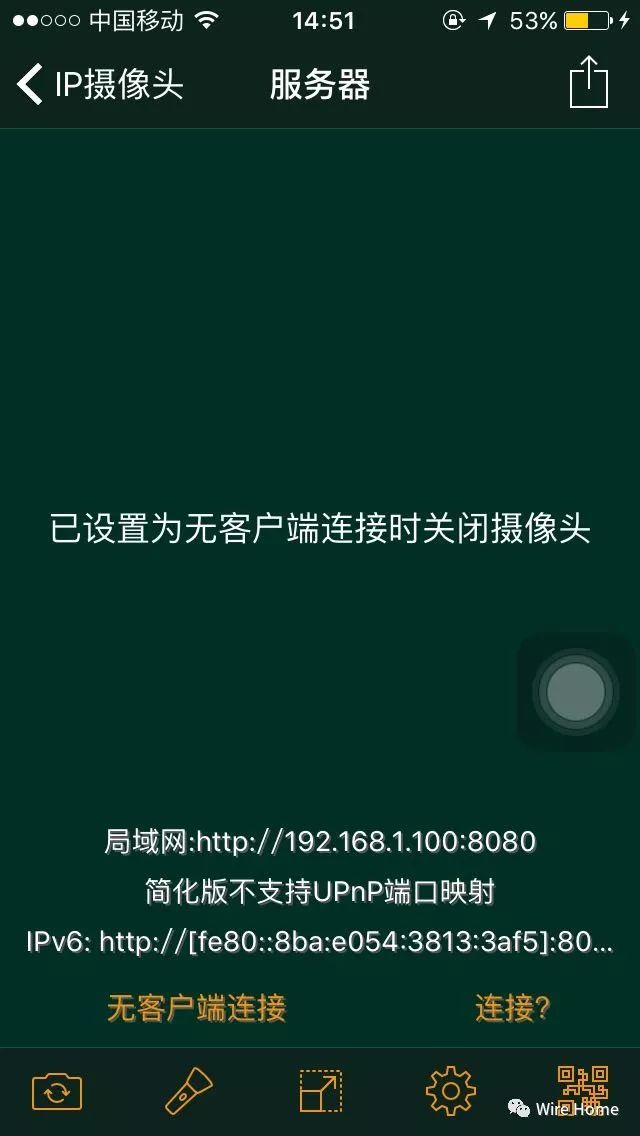
第二步:配置Home Assistant
打开Home Assistant 的配置文件 configuration.yaml 在配置文件中最后增加如下内容:
android_ip_webcam:
- host: 192.168.1.100
保存好后,启动hass ,在浏览器中访问 Home Assistant 这时在控制台页面 就能看到 摄像头 面板。

点击 IP Webcam 这时就能看到 你手机摄像头 返回的实时视频图像。
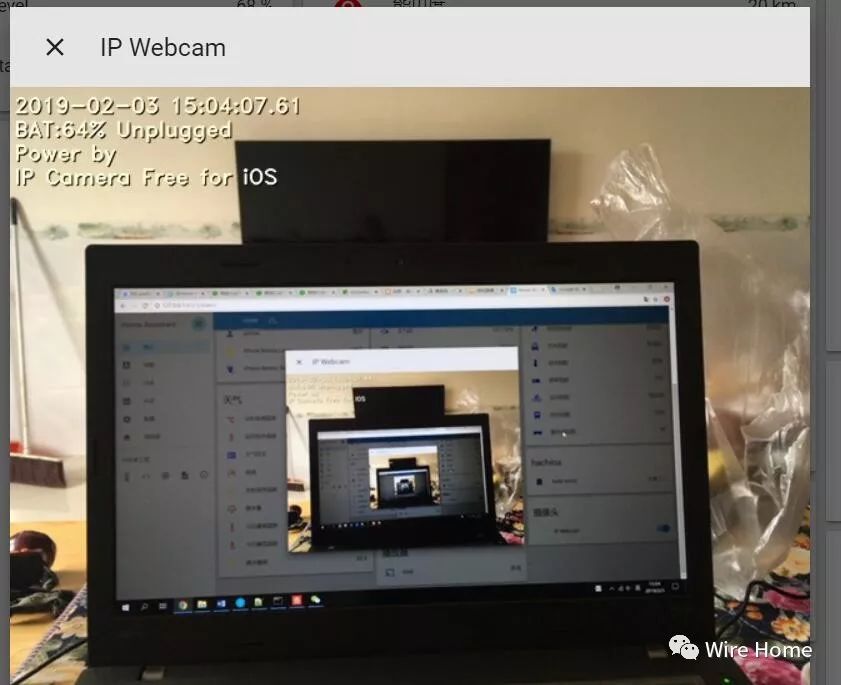
到此就安装配置成功了。 如果在配合一下python 组件库 就完成人脸识别,动作检测 及实时监控。
版权声明
1.本站大部分下载资源收集于网络,不保证其完整性以及安全性,请下载后自行测试。
2.本站资源仅供学习和交流使用,版权归资源原作者所有,请在下载后24小时之内自觉删除。
3.若作商业用途,请购买正版,由于未及时购买和付费发生的侵权行为,与本站无关。
4.若内容涉及侵权或违法信息,请联系本站管理员进行下架处理,邮箱ganice520@163.com(本站不支持其他投诉反馈渠道,谢谢合作)









发表评论